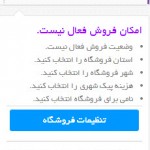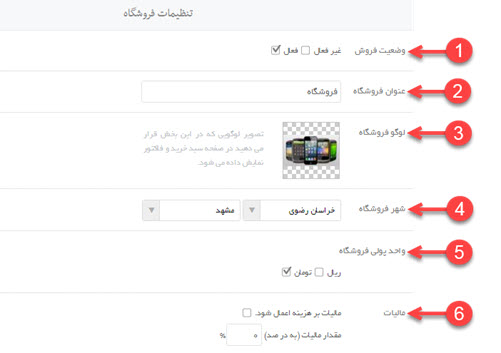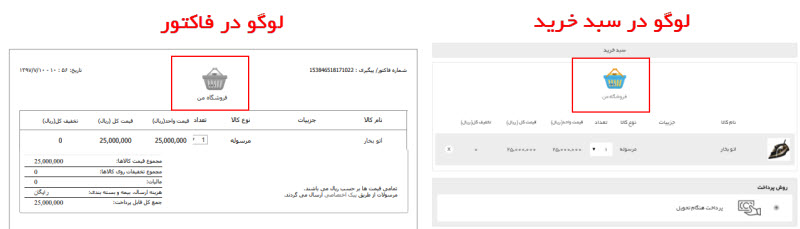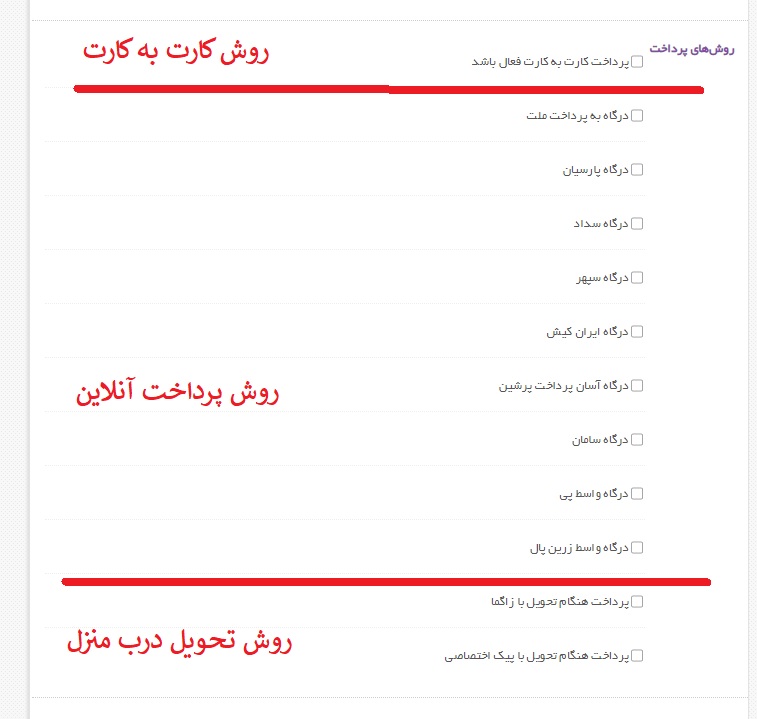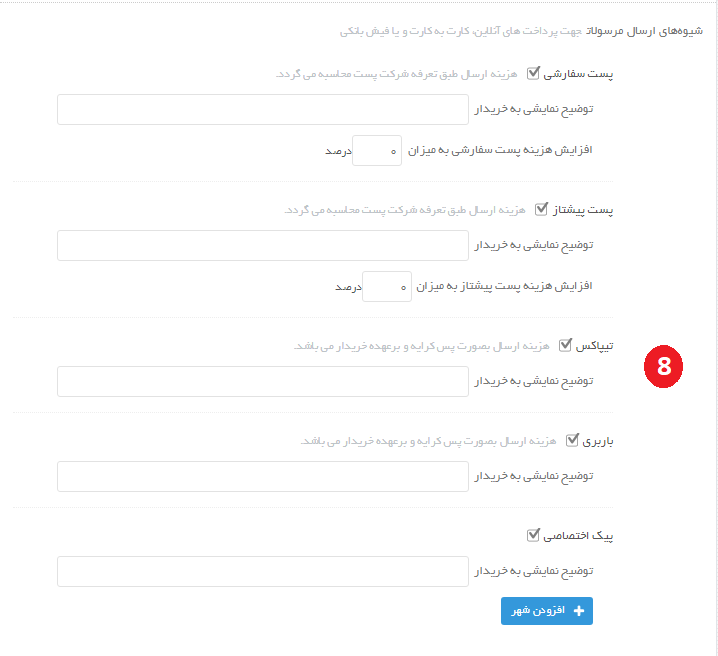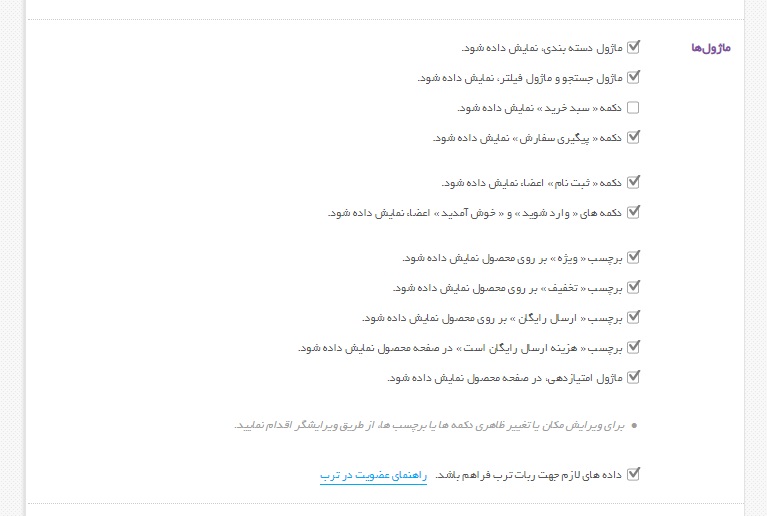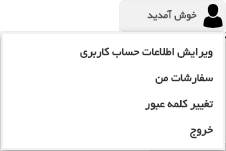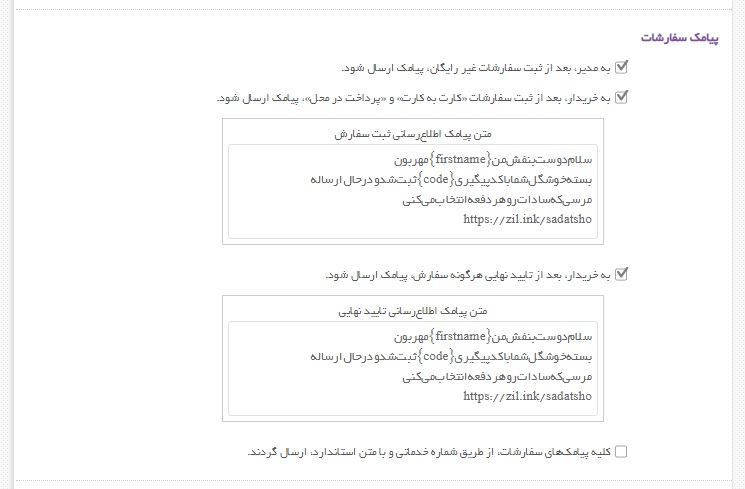در صورتی که برای اولین بار وارد پنل مدیریت فروشگاه خود می شوید ، پیامی مبنی بر فعال نبودن فروش مشاهده خواهید کرد.
جهت فعال سازی فروش فقط کافیست چند تنظیم ساده را در صفحه تنظیمات فروشگاه انجام دهید.
1. وضعیت فروش :
اولین گام فعال سازی فعال کردن وضعیت فروش است.
فعال: با فعال کردن فروش ، کلید افزودن به سبد خرید کنار محصولات قابل فروش اضافه خواهد شد و مشتریان می توانند کالا را به سبد خرید افزوده و فرآیند خرید را انجام دهند.
غیرفعال : کلید افزودن به سبد خرید حذف می گردد و کاربران فقط قادر به مشاهد اطلاعات محصولات شما هستند.
2. عنوان فروشگاه :
از این بخش یک عنوان برای فروشگاه خود انتخاب نمایید . این عنوان در سربرگ تمامی فاکتور های فروش ، فروشگاه شما به مشتری نمایش داده می شود.
3. لوگوی فروشگاه :
تصویر لوگویی که در این بخش قرار می دهید در صفحه سبد خرید و فاکتور نمایش داده می شود.
4. شهر فروشگاه :
انتخاب استان و شهر برای فعال سازی فروش ضروری میباشد. استان و شهر درج شده در این قسمت به عنوان آدرس دفتر مرکزی فروشگاه در نظر گرفته شده و از آن برای محاسبه هزینه پست پیشتاز استفاده می گردد. این آدرس در سایت به نمایش درنخواهد آمد .
5. واحد پولی فروشگاه :
با کمک این گزینه می توانید مشخص نمایید که واحد پولی فروشگاه شما بر اساس ریال باشد یا تومان. با تغییر واحد پولی فروشگاه تمامی مبالغی که در سایت (صفحه محصولات، ماژول فروشگاه، روال سفارش، پیگیری سفارش و …) و یا پنل مدیریت (تخفیفات، سفارشات، گزارشات، جزئیات سفارش، میز کار و … ) بکار برده شده به واحد انتخاب شده تغییر داده می شود.
نکته 1 : در صورت تغییر واحد پولی به تومان ، در صفحه پرداخت درگاهها با توجه به اینکه ارتباطی با پوپش ندارد مبلغ همچنان به ریال نمایش می شود.
نکته 2 : هزینه های پست بر اساس واحد پولی انتخابی محاسبه می شوند.
نکته 3 : در صورت تغییر واحد به تومان به جهت جلوگیری از بوجود آمدن اشکال در سیستم مالی تمامی مبالغ (به جز بخش سفارشات ) از 5 ریال ، به بالا یا پایین گرد خواهد شد به عنوان مثال اگر 226 ریال باشد به 23 تومان و اگر 224 ریال باشد به 22 تومان تغییر می کند و در صورت بازگرداندن آن به ریال مبلغ گرد شده به حالت اولیه باز نخواهد گشت.
6. مالیات :
در صورتی که تمایل دارید تا هزینه مالیات به مبلغ تمامی سفارش های ثبت شده در فروشگاه شما افزوده شود این گزینه را فعال کنید و میزان درصد مالیات بر مبلغ فاکتور را در فیلد مشخص شده وارد نمایید.
7. فعال سازی روش پرداخت :
برای فعال کردن فروش حتما باید یکی از راه های پرداخت را فعال کرده باشید.
کارت به کارت :
با فعال کردن این ماژول مشتریان شما می توانند پرداخت را ازطریق خود پرداز انجام داده و اطلاعات پرداخت را از طریق فرم مربوطه در هنگام ثبت سفارش برای شما ارسال نمایند.سفارشهای ثبت شده به این روش در لیست پرداخت هایی در انتظار بررسی ثبت خواهند شد.
پرداخت آنلاین :
با فعال سازی این ماژول مشتریان شما می توانند پرداخت خود را از طریق درگاه های پرداخت بانک ها انجام دهند.
درگاههایی که می توانید به فروشگاه سایت خود متصل نمایید شامل درگاههای بانکی به پرداخت ملت، پارسیان، درگاه سداد، سپهر، ایران کیش، آسان پرداخت پرشین (آپ)، سامان و درگاه واسط زرین پال می شوند.
نکته : در حال حاضر از سال 1402 این درگاه خدمات ارائه نمیدهد.
در حالت پیش فرض امکان افزودن ماژول درگاه پرداخت pay.ir وجود دارد . شما می توانید با ایجاد حساب در این سایت و گرفتن کد API ( پس از ثبت نام و ایجاد درگاه پرداخت کد API key فعال) آن را کپی و در فیلد مربوط بهکلید API در قسمت تنظیمات فروشگاه در ادمین خود وارد کرده و در انتها دکمه ذخیره را بزنید و پرداخت های خود را از طریق درگاه آن انجام دهید.
نکته : جهت فعال کردن درگاه پرداخت زرین پال در فروشگاه خود باید مراحل ذیل را طی نمایید:
• ثبت نام در سایت زرین پال.
• رساندن سطح کاربری خود به سطح نقره ای با ارسال آنلاین مدارک از طریق پنل کاربری زرین پال ( شامل اسکن شناسنامه و کارت ملی ).
• درخواست درگاه پرداخت، در بخش مربوطه در پنل کاربری زرین پال
• کد دریافتی مربوط به درگاه پرداخت زرین پال را در پنل مدیریت سایت تان در همین بخش تنظیمات فروشگاه وارد نمایید ( در انتها دکمه ذخیره را نیز بزنید )
• در صورتیکه نوع « وب گیت » زرین پال را به « زرین گیت » ارتقاء دهید، کد درگاه پرداخت تغییری نمی کند، و فقط کافی است نوع گیت زرین پال را به « زرین گیت » تنظیم نمایید (برای انجام ارتقاء، در پنل کاربری زرین پال، از منوی درگاه های پرداخت، دکمه فعال سازی زرین گیت را کلیک کنید).
روش پرداخت هنگام تحویل:
با فعال کردن این روش خریدار مبلغ سفارش را در محل و هنگام تحویل پرداخت میکند.
- پرداخت تحویل درب منزل زاگما :در این روش با استفاده از سرویس تحویل درب منزل زاگما کالا از شما تحویل گرفته شده و به درب منزل مشتری در تمام نقتط ایران ارسال می شود و هزینه دریافت و به حساب شما در زاگما واریز می شود و می توانید پاین مبلغ را بعد از کسر هزینه خدمات زاگما برداشت نمایید . برای آشنایی با سرویس و ثبت نام در زاگما به سایت آنها مراجعه نمایید .
- روش پرداخت به پیک شخصی در هنگام تحویل:در این روش پیک شخصی فروشگاه شما کالا را تحویل داده و مبلغ کالا را در محل از خریدار تحویل می گیرد.
نکته: با زدن دکمه افزودن شهر شما می توانید چند شهر دیگر را نیز جهت پرداخت به پیک شخصی در هنگام تحویل را اضافه نمایید.
8. فعال سازی روشهای ارسال مرسولات:
در این بخش شیوه های ارسال مرسولات را در فروشگاه خود فعال می نمایید.
ارسال از طریق پست :
با فعال کردن روش ارسال پست سفارشی و پیشتاز ارسال توسط پست انجام می شود و هزینه های ارسال بر اساس تعرفه شرکت پست محاسبه و در فاکتور مشتری لحاظ می گردد.
در قسمت “افزایش هزینه پست سفارشی/پیشتاز به میزان ( ) درصد” می توانید به هرمیزان که مد نظر دارید هزینه های این دو بخش را افزایش دهید تا مابالتفاوتی که باجه های پستی بابت خارج از تعرفه های اداره پست مانند ( بسته بندی ، گزارش تحویل و … ) از شما دریافت میکنند جبران نمایید.
ارسال از طریق تیپاکس و باربری :
با فعال کردن این شیوه، ارسال از طریق تیپاکس و شرکتهای باربری خوصوصی انجام شده و هزینه ارسال به صورت پس کرایه و بر عهده خریدار می باشد.
ارسال توسط پیک اختصاصی :
در این روش پیک شخصی فروشگاه شما محصول را به خریدار تحویل می دهد.
نکته: با زدن دکمه افزودن شهر شما می توانید چند شهر دیگر را نیز جهت ارسال کالا توسط پیک اختصاصی فروشگاه خود اضافه نمایید.
توجه: در تنظیمات فروشگاه دو نوع پیک اختصاصی قرار دارد نوع اول جزء روشهای پرداخت می باشد که با فعال کردن آن علاوه بر تحویل کالا به مشتری هزینه کالا نیز در محل توسط پیک اختصاصی دریافت می گردد.اما نوع دوم جزء روشهای ارسال می باشد و فقط جهت ارسال محصول توسط پیک اختصاصی می باشد.و هزینه کالا در هنگام ثبت سفارش بصورت آنلاین و یا کارت به کارت پرداخت شده است.
9. ماژول ها :
در این قسمت می توانید وضعیت نمایش ماژول ها را در فروشگاه سایت خود فعال و یا غیر فعال نمایید.
- نمایش دسته بندی : با انتخاب این گزینه دسته بندی محصولات شما در سایت نمایش داده خواهد شد.
- ماژول جستجو : با فعال سازی این ماژول ، فیلد جستجو و منوهای کشوی فیلتر محصولات در صفحه فروشگاه اضافه خواهد شد و مشتریان می توانند کالای مورد نظر خود را در فروشگاه جستجو و فیلتر کنند.
نکته : پس از افزودن این کلید از طریق بخش ویرایشگر قالب ، می توانید ظاهر و محل قرارگیری آ ن را مشخص نمایید.
- ماژول امتیاز دهی : با فعال سازی این ماژول در قسمت بالای عکس محصول در صفحه محصول امکان امتیاز دادن به محصولات توسط بازدیدکنندگان نمایش داده می شود .
برای دیدن تعداد و نتیجه رای کاربران به پنل مدیریت – فروشگاه ساز – لیست محصولات مراجعه فرمایید .
- ماژول سبد خرید : با فعالسازی این ماژول ، کلید آن در سربرگ سایت شما نمایش داده می شود . کاربران می توانند لیست محصولاتی که به سبد خرید خود اضافه کرده اند را از با کلیک بر روی آن مشاهده نموده و اقدام به پرداخت نمایند.
نکته : پس از افزودن این کلید از طریق بخش ویرایشگر قالب ، می توانید ظاهر و محل قرارگیری آ ن را مشخص نمایید.
- ماژول پیگیری سفارش : با فعال سازی این ماژول ، کلید آن در سربرگ سایت شما نمایش داده می شود .مشتریان می توانند از طریق این کلید ، سفارش خود را پیگیری نمایند.
نکته (فرآیند پیگیری سفارش) : با کلیک بر روی کلید رهگیر ی سفارش پنجره ایی باز می شود که مشتری می تواند شماره فاکتور خود را در آن وارد نماید و سیستم به صورت خودکار اطلاعات ثبت شده برای آن سفارش را به مشتری نمایش داده و وضعیت آن را به وی اعلام می کند.
- دکمه های وارد شوید و ثبت نام کنید : با فعال کردن این دکمه ها امکان عضویت در سایت برای بازدیدکنندگان فراهم می شود.
- دکمه خوش آمدید : با فعال سازی این ماژول اعضاء فروشگاه امکان ویرایش اطلاعات حساب کاربری خود را خواهند داشت، می توانند سفارشات خود را مشاهده کنند و یا رمز ورود به حساب کاربری خود را تغییر دهند.
در صورتی که کاربر عضو در بخش ویرایش اطلاعات حساب کاربری اطلاعات را تکمیل کرده باشد بجای متن خوش آمدید بر روی دکمه نام و نام خانوادگی کاربر (
) نمایش داده خواهد شد.
داده های لازم جهت ربات ترب فراهم باشد. راهنمای عضویت در ترب
10. اعضاء فروشگاه :
در این قسمت می توانید روش ثبت نام اعضاء را مشخص کنید که به 3 روش :
1- فقط پست الکترونیک
2- فقط شماره موبایل
3- پست الکترونیک یا شماره موبایل : کاربر می توانید دلخواه یک کدام را وارد و ثبت نام نمایید.
صحت سنجی جهت پست الکترونیک و شماره موبایل اعضاء صورت گیرد: با فعال کردن این گزینه ضمن ثبتنام اول یک ایمیل حاوی کد تایید یا پیامک تایید به ایمیل یا شماره موبایل کاربر ارسال می گردد و بعد از وارد کردن کد در مکان مشخص شده کاربر تایید و ثبت نام کامل میگردد.
در صورت انتخاب این گزینه متنی ظاهر می شود بااین عنوان “پیامک صحت سنجی، از طریق شماره خدماتی ارسال گردد.” در صورت انتخاب این گزینه پیامک کد تایید از شماره خدماتی پوپش ارسال می شود و به دست خریدار خواهد رسید اما اگر فعال نباشد کد تایید از طریق شماره اختصاصی سامانه پیامکی خودتان ارسال خواهد شد و به احتمال زیاد ممکن است به دست مخاطب به علت بستن پیامکهای تبلیغاتی نرسد .
امکان ثبت سفارش فقط برای اعضاء فراهم باشد : با فعال کردن این گزینه فقط اعضاء فروشگاه امکان ثبت سفارش را خواهند داشت و در صورتی که کاربری عضو نباشد باید حتما ثبت نام کند.
11. ارسال پیامک :
اگر تیک ارسال پیامک در صورت ثبت سفارش به مدیر سایت و خریدار را فعال نمایید در صورت ثبت سفارش در فروشگاه سایت پیامی که در کادر درج شده برای مدیر سایت و خریدار ارسال می گردد.نحوه فعال سازی را در این بخش مطالعه فرمایید.
کلیه پیامکهای سفارشات، از طریق شماره خدماتی و با متن استاندارد، ارسال گردند.
در صورت انتخاب این گزینه : پیامک پیگیری سفارش از شماره خدماتی پوپش ارسال می شود و به دست خریدار و مدیر سایت خواهد رسید اما اگر فعال نباشد پیامک پیگیری از طریق شماره اختصاصی سامانه پیامکی خودتان ارسال خواهد شد و به احتمال زیاد ممکن است به دست مخاطب و مدیر سایت به علت بستن پیامکهای تبلیغاتی نرسد .
12. ذخیره : بعد از انجام تغییرات کلید ذخیره را فشار دهید.
نکته : توجه داشته باشید که در صورتی که پست الکترونیک خود را فعال نکرده باشید ، فروشگاه فعال نخواهد شد.
ویدئوی آموزشی تنظیمات فروشگاه